يحتوي Chrome على سمات. إذا كنت قد سئمت من الضغط المستمر على عينيك من الواجهة المتصفحة المشرقة ، فإن المظهر المظلم هو الحل الجيد. يمكنك أيضًا تثبيت العديد من الإضافات لتظليل علامات تبويب المتصفح أو يمكنك استخدام ضوء الليل على نظام التشغيل Windows 10. إليك كيفية تثبيت وإلغاء تثبيت السمات في Chrome.
تثبيت السمات
يمكنك العثور على سمات Chrome في الويب Chromeمتجر. هناك عدد غير قليل للاختيار من بينها وهناك بعض السمات من Google وكذلك مجموعة كاملة من المظاهر الداكنة. حدد سمة تريد تثبيتها وانقر فوق الزر "إضافة إلى Chrome". يشبه تثبيت ملحق في Chrome إلى حد ما.

إلغاء تثبيت السمات
يعد إلغاء تثبيت سمة في Chrome أمرًا سهلاً تمامًا مثل تثبيته على الرغم من أنه لا يمكنك إلغاء تثبيته من سوق Chrome الإلكتروني كما يمكنك مع الإضافات.
لإلغاء تثبيت السمات في Chrome ، انقر على زر المزيد من الخيارات في الجزء العلوي الأيمن وحدد إعدادات من القائمة التي يتم فتحها.
في شاشة الإعدادات ، قم بالتمرير لأسفل إلى قسم المظهر وسترى خيارًا يسمى السمة. سيكون لهذا الخيار زر إعادة التعيين إلى الافتراضي. انقر فوقه وسيتم إزالة السمة الحالية.
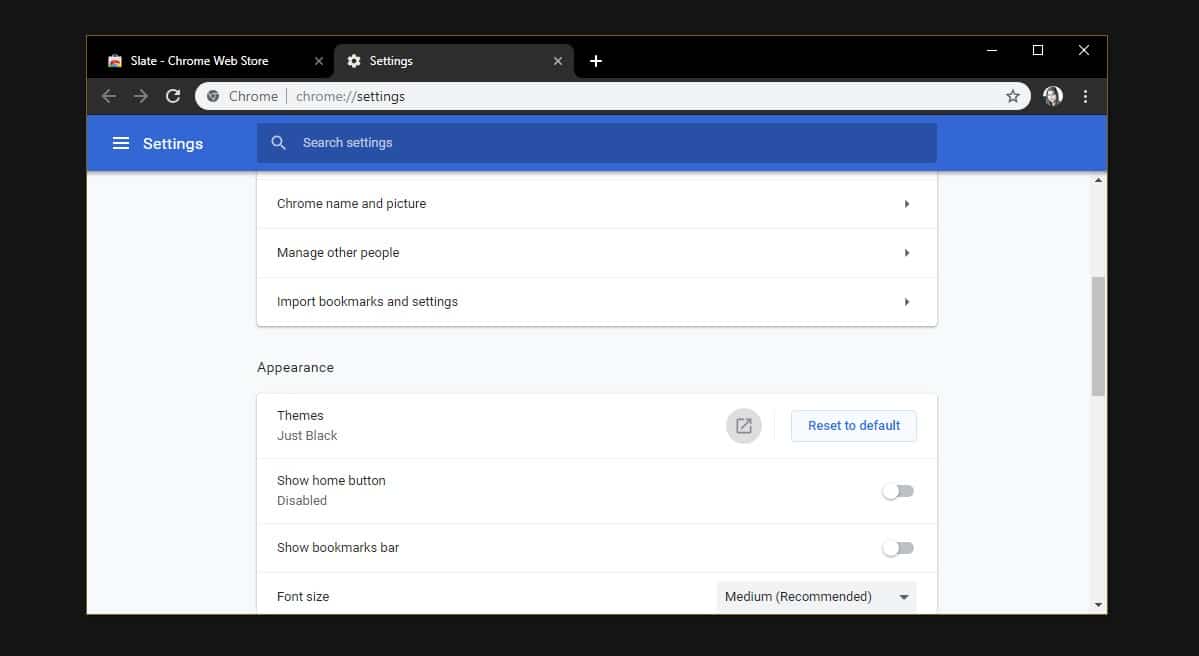
مظاهر Chrome ليست سيئة ولكن لها سماتهانقائص. لن يغير المظهر ، حتى لو كان مظلمًا ، شكل صفحات Chrome الداخلية ، على سبيل المثال ، صفحة التنزيلات أو السجل. ينطبق هذا على جميع السمات لأن السمات ، مثل ملحقات Chrome ، كلها ملزمة بنفس القواعد التي تمنعها من تعديل الصفحات الداخلية. هذه ميزة أمان تهدف إلى منع الملحقات أو السمات الضارة من اختطاف متصفحك.
هذا لا يعني أنك تخضع لعمىواجهة بيضاء مشرقة في كل وقت. يمكن تعديل صفحة علامة التبويب الجديدة باستخدام سمة وإذا قمت بتثبيت سمة داكنة يمكنها تعديل هذه الصفحة ، يمكنك الحصول على خلفية داكنة في صفحة علامة التبويب الجديدة. إذا لم تكن من محبي السمات ولكنك ترغب في أن تكون صفحة علامة التبويب الجديدة أقل سطوعًا ، يمكنك تغيير الخلفية إلى أي صورة من اختيارك.
بغض النظر ، ستبقى الصفحات الداخليةدون تغيير. لا توجد علامة على أنه يمكنك تمكين أو أي مفتاح سجل يمكنك تعديله لتغيير هذا. سيحصل Chrome في نهاية المطاف على وضع مظلم يطابق وضع Windows 10. لا يزال في النسخة التجريبية فقط ، لذا قد يستغرق الأمر بعض الوقت قبل أن يكون متاحًا لجميع المستخدمين ولكنه شيء نتطلع إليه.













تعليقات